word文件四个角边框怎么去掉 去掉图片四角边框的技巧
更新时间:2024-02-01 12:03:11作者:jiang
在进行文档编辑或图片设计时,我们经常会遇到需要去掉四个角边框的情况,无论是为了使文档更加简洁、清晰,还是为了让图片更加突出、美观,去掉四角边框都是一个常见的需求。对于很多人来说,如何有效地去掉这些边框可能会成为一个困扰。在本文中我们将分享一些去掉Word文档和图片四角边框的技巧,帮助您轻松实现这一目标。无论您是初学者还是有一定经验的用户,都可以通过简单的步骤来实现这个操作。接下来让我们一起来了解这些技巧吧。
操作方法:
1.打开word文档,在页面中显示四个角边框。
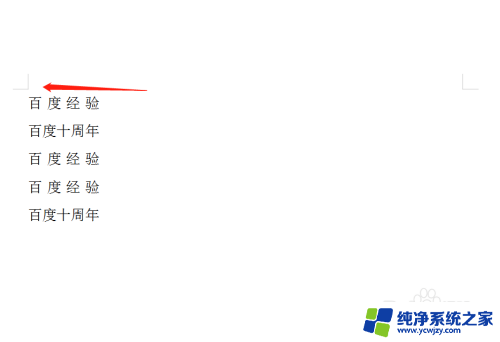
2.在该页面中点击左上角的文件。
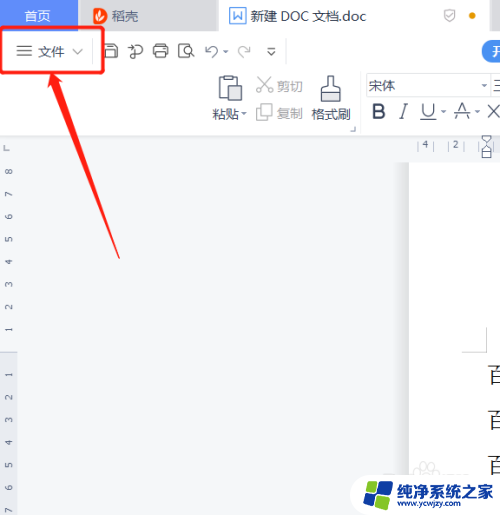
3.在列表中点击选项。
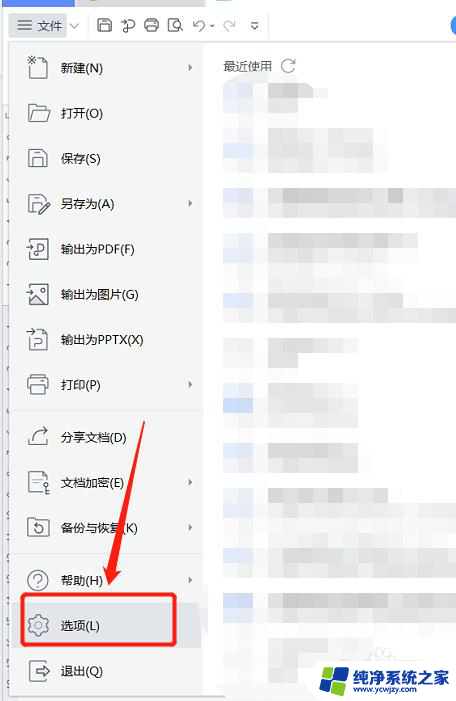
4.在视图选项下,取消勾选剪裁标记。点击确定。
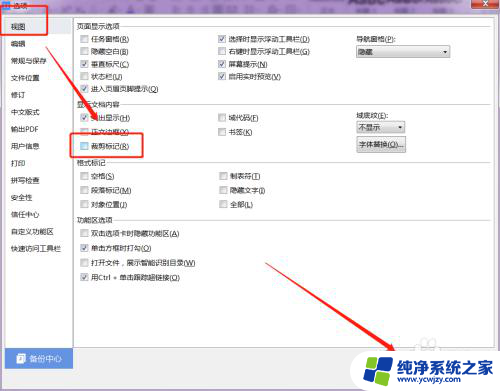
5.在文档中即可将四个角边框去除。
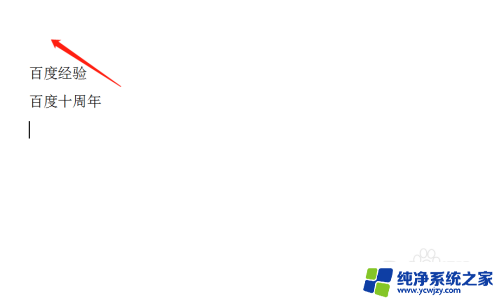
以上就是如何去掉Word文件中的四个角边框的全部内容,如果你遇到了这种情况,可以按照以上方法来解决,希望这些方法能够对你有所帮助。
word文件四个角边框怎么去掉 去掉图片四角边框的技巧相关教程
- 怎样去除文本框四周的边框呢 去掉word文本框边框的步骤
- 如何消除文本框的边框怎么去掉 Word如何去掉文本框边框
- wps去掉文本框的边框 wps如何去掉文本框的边框
- 文本框如何去掉框线 Word文档如何去掉文本框边框色
- 怎么删除文本框的边框线 Word如何去掉文本框边框
- 抖音发图片上下黑边怎么去掉 抖音视频有黑边框怎么去掉
- 抖音黑边框怎么去掉 抖音视频有黑边框怎么去掉
- 怎样去掉文本框的边框线
- 抖音下载的视频去边框 抖音视频有黑边框怎么去掉
- wps文本框怎么去掉外面的框线 怎样去掉wps文本框外面的边框线
- 如何删除桌面上的小艺建议
- 为什么连接不上airpods
- 小米平板怎么连接电容笔
- 如何看电脑是百兆网卡还是千兆网卡
- 省电模式关闭
- 电脑右下角字体图标不见了
电脑教程推荐
win10系统推荐